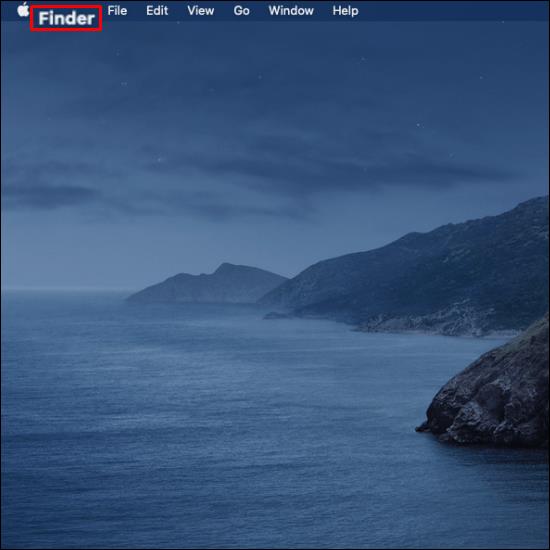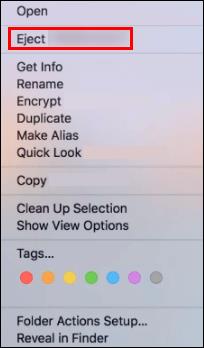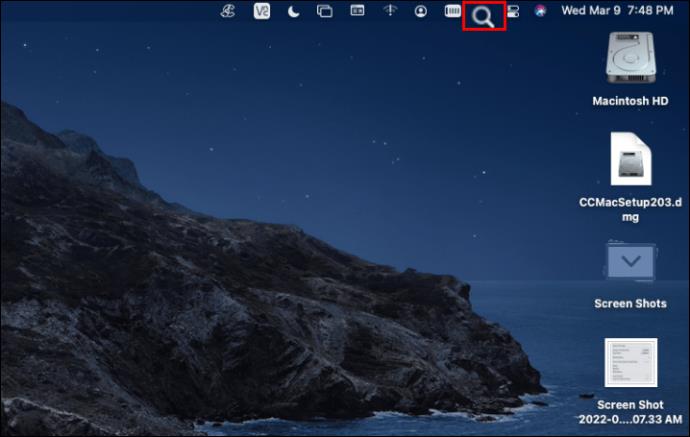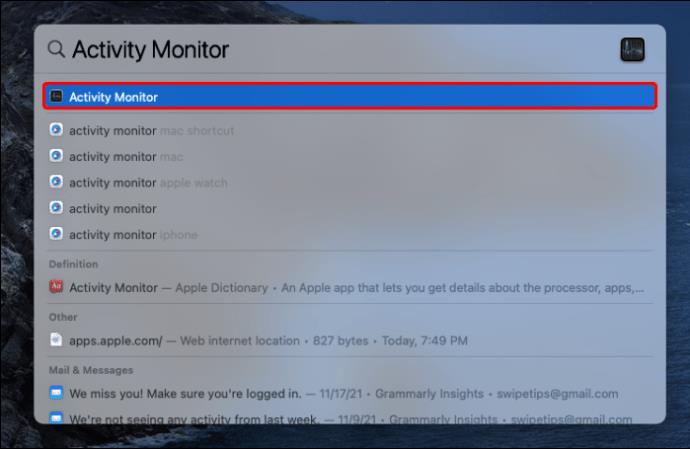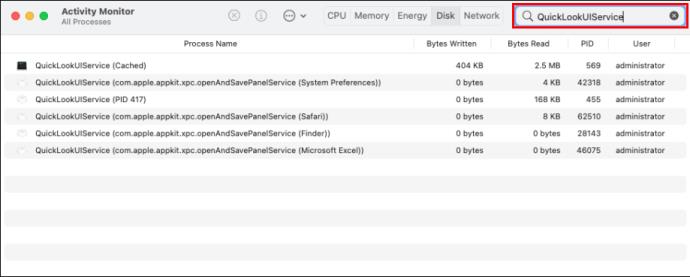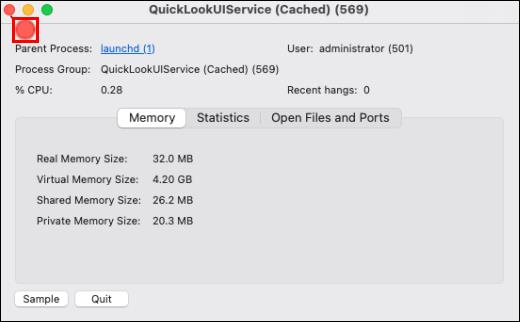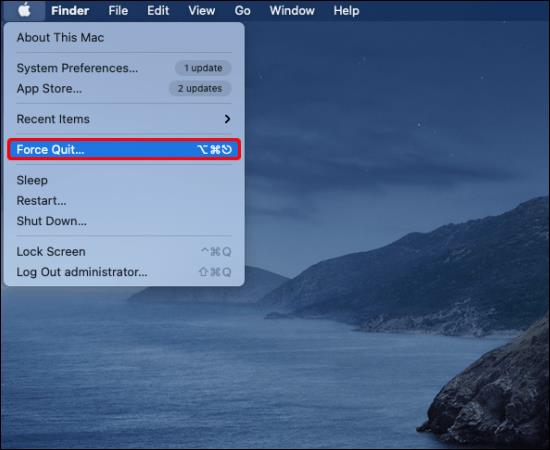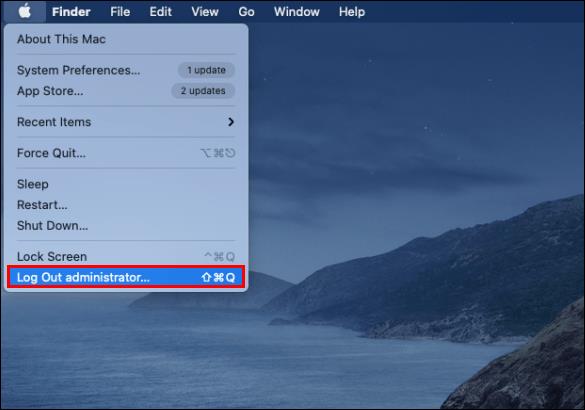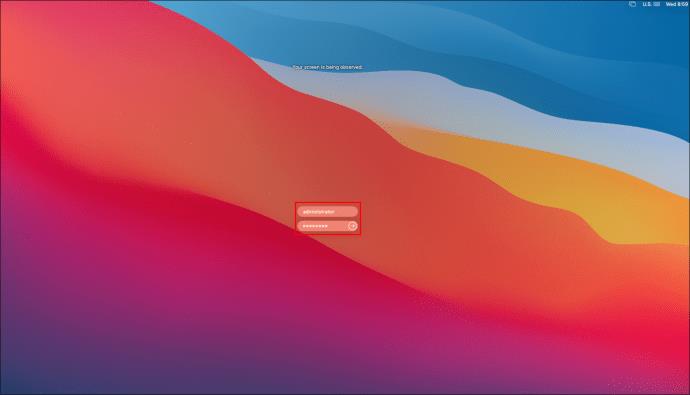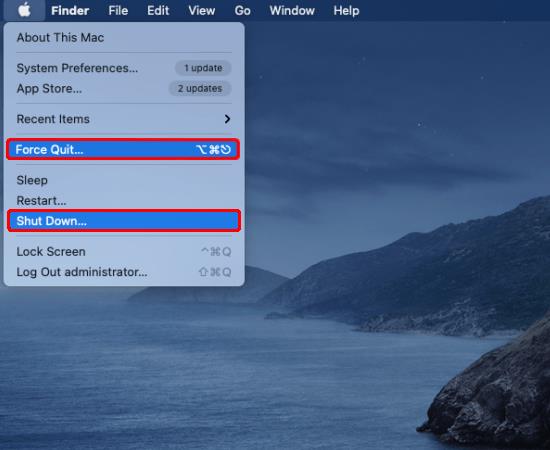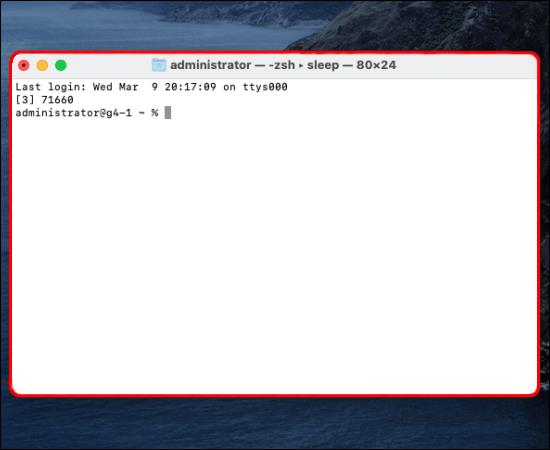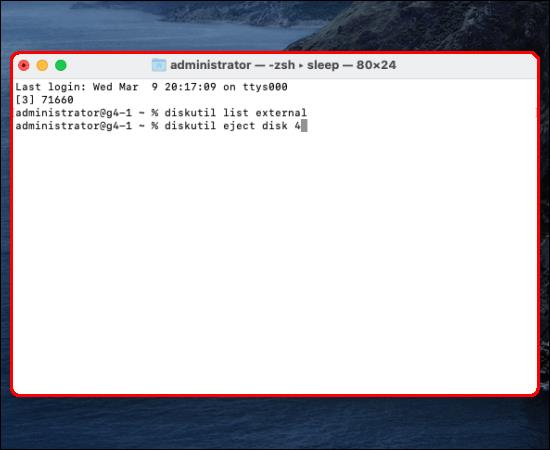Setelah selesai menggunakan hard drive eksternal, Anda harus "Keluarkan" sebelum melepasnya secara fisik. Tindakan ini memungkinkan Anda mencabut perangkat dengan aman. Tanpa mengeluarkannya terlebih dahulu dapat memengaruhi beberapa data atau menyebabkan kesalahan yang tidak dapat diakses.

Ada tiga cara untuk mengeluarkan hard drive eksternal tanpa kehilangan data apa pun. Baca terus untuk mengetahui metodenya dan apa yang harus dilakukan jika Anda tidak dapat mengeluarkan atau melihat drive Anda.
Cara Mengeluarkan Hard Drive Eksternal di Mac
Mengeluarkan hard drive eksternal Anda dapat dilakukan dengan salah satu cara berikut. Setelah drive berhasil dikeluarkan, Anda dapat menghapusnya secara fisik. Berikut cara mengeluarkan hard drive eksternal, flash drive USB, atau kartu SD, dll. di Mac Anda:
Pilih Drive
- Pilih hard drive Anda, lalu dari menu utama pilih "File" lalu "Eject."
Gunakan Pencari
- Arahkan ke "Pencari".
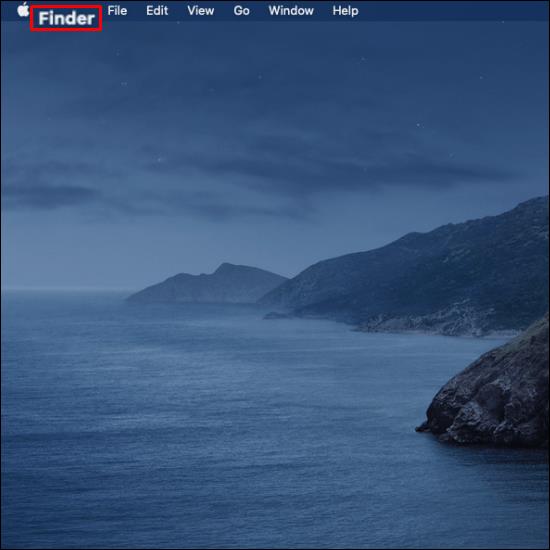
- Temukan drive eksternal Anda dan pilih "Keluarkan" di sebelahnya.
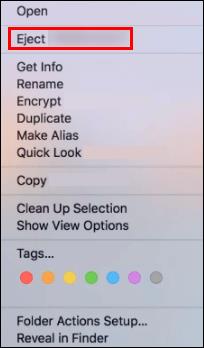
Gunakan Sampah
- Melalui desktop Anda, seret ikon hard drive ke "Trash".
Alasan Mengapa Anda Tidak Dapat Mengeluarkan Hard Drive Eksternal
Jika Anda menerima pesan kesalahan berikut "Disk tidak dikeluarkan..." atau serupa menggunakan salah satu metode pengeluaran di atas, berarti pengeluaran tidak berhasil. Berikut adalah beberapa kemungkinan alasan mengapa ejeksi tidak berhasil:
- Hard drive eksternal atau file pada drive sedang digunakan.
- Drive diaktifkan oleh program pemrosesan.
- Beberapa driver atau aplikasi menggunakan drive di latar belakang.
- Mekanisme perlindungan data mungkin mencegah pengusiran.
- Kemungkinan infeksi malware atau virus, dll.
Jika hard drive eksternal Anda tidak keluar, jangan melepasnya secara fisik agar drive dan file tetap utuh. Sebelum mencoba tip berikut, tutup semua program atau aplikasi yang menggunakan drive.
Apa yang Harus Dilakukan Saat Anda Tidak Dapat Mengeluarkan Hard Drive Eksternal
Coba salah satu dari lima metode berikut untuk mengatasi masalah mengeluarkan hard drive eksternal Anda.
Berhenti Menjalankan Aplikasi
Saat Anda tidak dapat mengeluarkan hard drive eksternal dari Mac, mungkin karena satu atau beberapa aplikasi atau program sedang berjalan di latar belakang. Anda dapat menggunakan alat "Monitor Aktivitas" untuk menemukan dan menghentikan semua aplikasi yang sedang berjalan, lalu keluarkan hard drive. Alat ini sudah diinstal sebelumnya, jadi tidak perlu mengunduh apa pun. Ini membantu untuk mengidentifikasi dan memantau proses yang berjalan pada disk tertentu.
Ikuti langkah-langkah ini untuk menghentikan aplikasi yang sedang berjalan menggunakan "Activity Monitor:"
- Akses "Spotlight" dengan mengeklik ikon pembesar dari bilah alat di kanan atas.
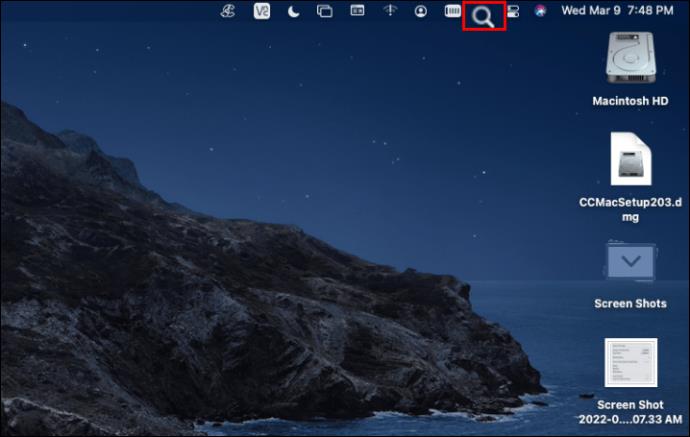
- Masukkan pencarian untuk "Monitor Aktivitas" dan buka.
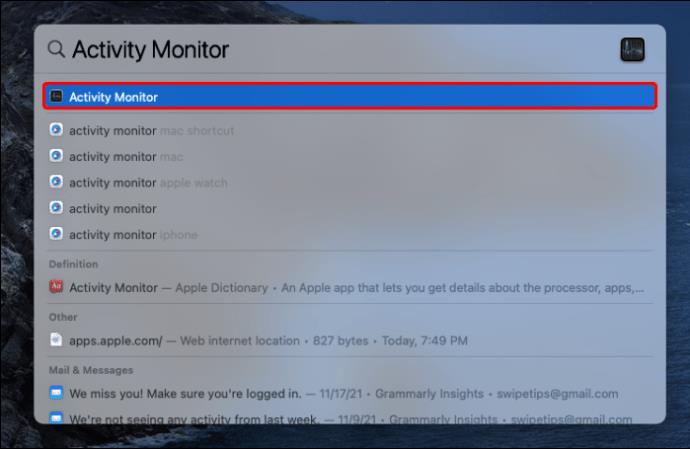
- Pilih tab "Disk" dari opsi di bagian atas, lalu temukan nama proses "QuickLookUIService". Atau Anda dapat memasukkan pencarian cepat untuk itu dari pojok kanan atas.
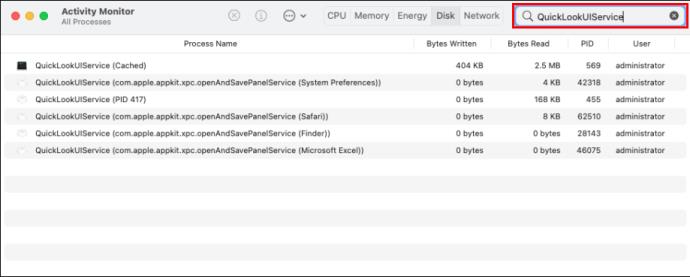
- Pilih, lalu klik ikon "Tutup" di kiri atas.
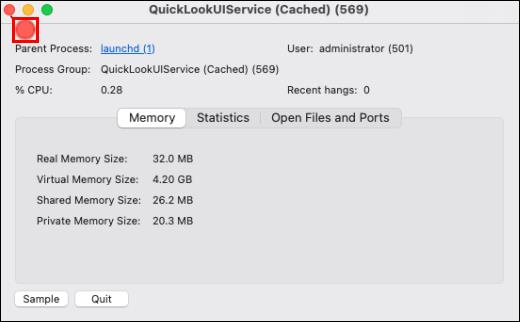
- Untuk keluar dari proses, pilih "Force Quit."
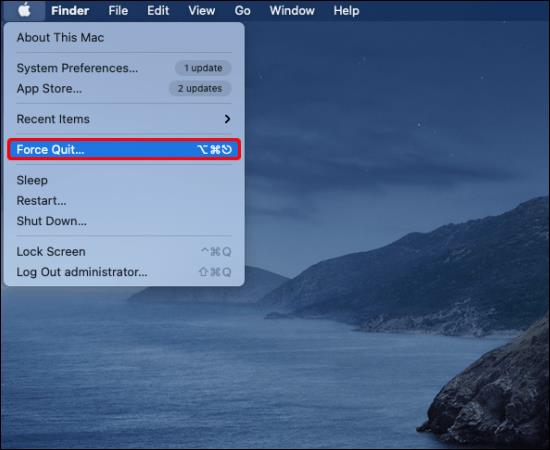
- Sekarang coba keluarkan kembali hard drive eksternal.

Keluar dan Masuk ke Akun Apple Anda
Coba keluar dan masuk ke akun Apple Anda jika menutup semua aplikasi tidak menyelesaikan masalah. Ikuti langkah ini:
- Pilih ikon menu Apple di pojok kiri atas, lalu pilih "Keluar".
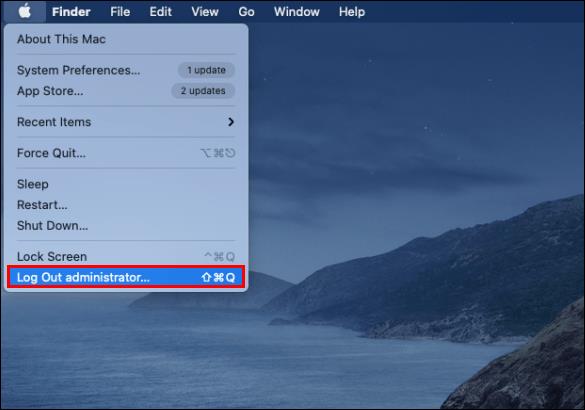
- Pilih "Masuk" dan masukkan kredensial akun Apple Anda.
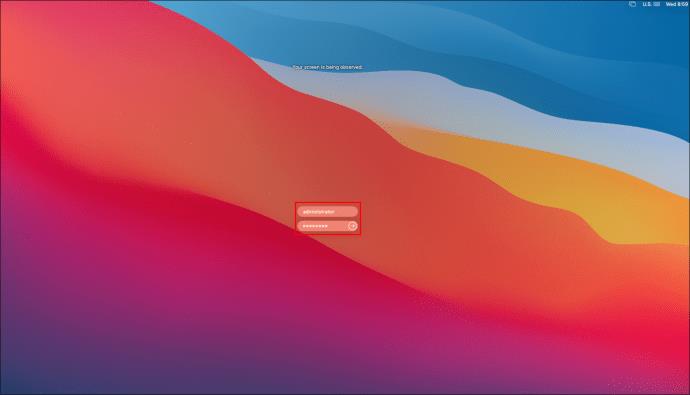
- Sekarang, coba keluarkan kembali hard drive Anda.
 58
58
Matikan atau Tutup Paksa
Untuk mengatasi kesalahan, Anda menerima ketika mencoba untuk mengeluarkan hard drive eksternal Anda, Anda juga dapat mencoba mematikan atau memaksa Mac Anda untuk berhenti. Sebelum mencoba cara ini, ingatlah untuk menyimpan semua pekerjaan Anda dan tutup semua program, kemudian ikuti langkah berikut:
- Klik ikon menu Apple dari kanan atas.

- Pilih "Shut Down" atau "Force Quit" dari menu pull-down.
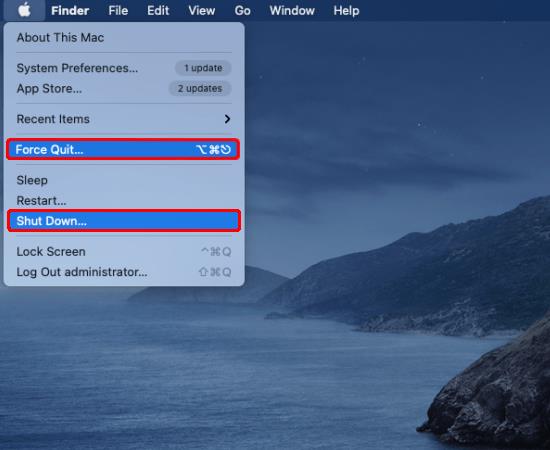
- Setelah Mac Anda dimatikan, lepaskan hard drive eksternal Anda.

Keluarkan Hard Drive Eksternal Menggunakan Terminal
Aplikasi "Terminal" juga sudah diinstal sebelumnya, jadi tidak perlu khawatir mengunduh apa pun. Menjalankan perintah di "Terminal" untuk mengeluarkan hard drive akan memaksa keluar dari drive. Jadi sekali lagi, pastikan semua file Anda disimpan tanpa ada program yang berjalan di latar belakang. Berikut cara keluar dari hard drive eksternal menggunakan "Terminal:"
- Klik pada ikon menu Apple dan pilih "Go" lalu "Utilities."

- Buka "Terminal".
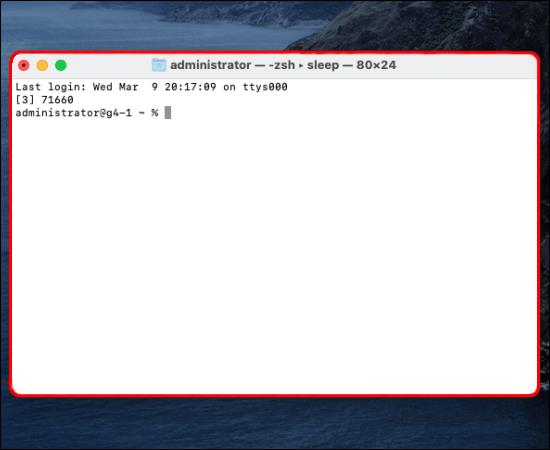
- Selanjutnya, masukkan perintah berikut:
- daftar diskutil eksternal
- diskutil keluarkan disk(nomor). Ganti (nomor) dengan nomor hard drive eksternal Anda.
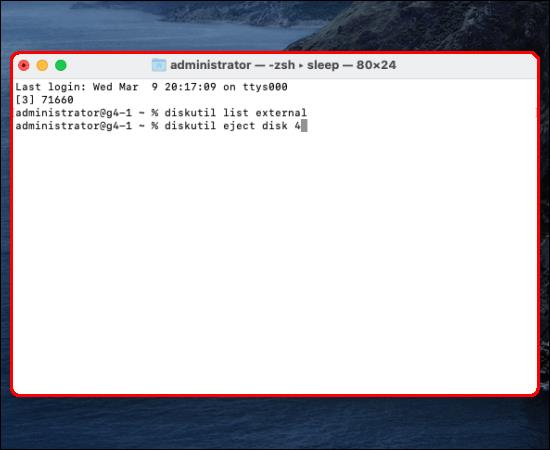
Mac Anda harus mengeluarkan drive dengan aman tanpa memengaruhi file.
FAQ
Mengapa saya tidak dapat melihat hard drive eksternal saya di pencari Mac saya?
Jika hard drive eksternal Anda tidak terdeteksi setelah Anda memasangnya, biasanya Anda hanya perlu membuat beberapa perubahan di "Preferences". Namun, terkadang masalahnya bisa lebih parah, seperti catu daya pendek. Coba yang berikut ini agar hard drive eksternal Anda muncul di Finder:
1. Buka menu "Pencari", lalu klik "Preferensi".
2. Dari "Umum", pilih "Disk eksternal" untuk memastikannya muncul di desktop setelah Anda menyambungkan drive eksternal.
Dari tab sidebar, Anda dapat memilih folder dan perangkat mana yang akan ditampilkan di kolom sebelah kiri jendela “Finder”.
Cara memperbaiki hard drive eksternal yang gagal
Alasan paling umum hard drive eksternal Anda terdeteksi tetapi tidak dapat diakses adalah karena masalah dengan sistem file. Untuk mengatasi masalah ini, coba gunakan alat "Pertolongan Pertama". Alat ini akan memeriksa kesalahan dan memperbaikinya. Ini membantu untuk memperbaiki berbagai masalah yang terkait dengan HD start-up dan masalah hard drive eksternal. Berikut cara menjalankan "Pertolongan Pertama" pada hard drive eksternal Anda:
1. Buka "Disk Utility", baik dengan memasukkan pencarian melalui "Spotlight" atau membuka "Finder", "Go", lalu "Utilities".
2. Centang kotak di sebelah hard drive Anda, pilih tab "Pertolongan Pertama", dan pilih "Jalankan" untuk memulai diagnostik.
Memberikan Hard Drive Eksternal Anda Boot
Cara teraman untuk memberi tahu Mac bahwa Anda telah selesai menggunakan perangkat eksternal dan ingin menghapusnya adalah dengan mengeluarkannya terlebih dahulu. Ini memastikan Mac Anda tidak menggunakan perangkat, sehingga file dan perangkat itu sendiri akan tetap utuh.
Ada tiga cara utama untuk mengeluarkan hard drive eksternal. Anda dapat memilihnya dari desktop dan mengeklik "Keluarkan", keluarkan di "Pencari", atau seret ke "Sampah". Jika ada masalah menggunakan metode standar, ada beberapa cara lain, termasuk "Terminal".
Bagaimana pengalaman Anda menggunakan macOS sejauh ini? Beri tahu kami tentang beberapa suka dan tidak suka Anda di bagian komentar di bawah.